5 قدم برای حرفهای شدن در سالیدورکس (SOLIDWORKS)
سالیدورکس (SOLIDWORKS) یکی از مهمترین و قدرتمندترین نرمافزارهای طراحی به کمک کامپیوتر (Computer-aided design = CAD) است که در سالهای گذشته در دانشگاهها و صنعت جایگاه محکمی برای خود ایجاد کرده است. در حال حاضر شرکتهای بزرگی نظیر Baxter ، Arconic و Cepheid از این نرمافزار قدرتمند استفاده میکنند. در ایران نیز با گذشت زمان، رفته رفته اقبال عمومی جامعه مهندسی و به طور مخصوص دانشجویان و شرکتهای خصوصی به سالیدورکس (SOLIDWORKS) بیشتر از کتیا (CATIA) شد و اکنون سهم بزرگی از بازار طراحی به کمک کامپیوتر در اختیار این نرمافزار کاربرپسند است. در این مقاله پنج ترفند برای حرفهای شدن در سالیدورکس (SOLIDWORKS) بیان شده است.

1- کاهش زمان اجرای سالیدورکس (SOLIDWORKS)
سالیدورکس (SOLIDWORKS) نرم افزاری به نسبت سنگین با افزونههای زیاد است که بسته به قدرت کامپیوتر شما، زمان اجرای آن میتواند از 15 ثانیه تا حتی چند دقیقه متفاوت باشد؛ اما با انجام تنظیمات زیر، میتوان این زمان را در هر سیستم کاهش داد. همانطور که ذکر شد، این نرم افزار از افزونههای بسیاری استفاده میکند؛ از افزونههایی برای ماشینکاری و رندر گیری تا افزونهی قطعات استاندارد. با توقف اجرای افزونههایی که به آنها نیاز ندارید، زمان مناسبی را ذخیره میکنید. شما میتوانید این افزونههای کم مصرف را متوقف کرده و هر زمان نیاز بود آنها را فعال کنید.
مشاهده میکنید که زمان اجرای نرم افزار به طرز قابل توجهی کاهش یافت. زمان لازم برای اجرای هر افزونه در سمت راست نوار تیک اجرا مشاهده میشود. همچنین شما میتوانید در هنگام نیاز، تیک افزونه را در نوار سمت چپ کادر Add-ins فعال کنید تا در همان لحظه فعال شود.

2- استفاده از امکانات موس
از ویژگیهای محبوب سالیدورکس (SOLIDWORKS)، امکانات اختصاص داده شده به کلیک راست موس آن است. اگر با سالیدورکس (SOLIDWORKS) کار کرده باشید، قطعا متوجه شدهاید که با نگه داشتن کلیک راست و کشیدن آن به چهار جهت اصلی، میتوانید نماهای مختلف یک جسم را ببینید. خبر خوش اینجاست که این گزینهها قابل تنظیم بوده و تعداد آنها نیز افزایش مییابد. برای این کار ابتدا محیط لازم برای ایجاد تغییرات را میآوریم:
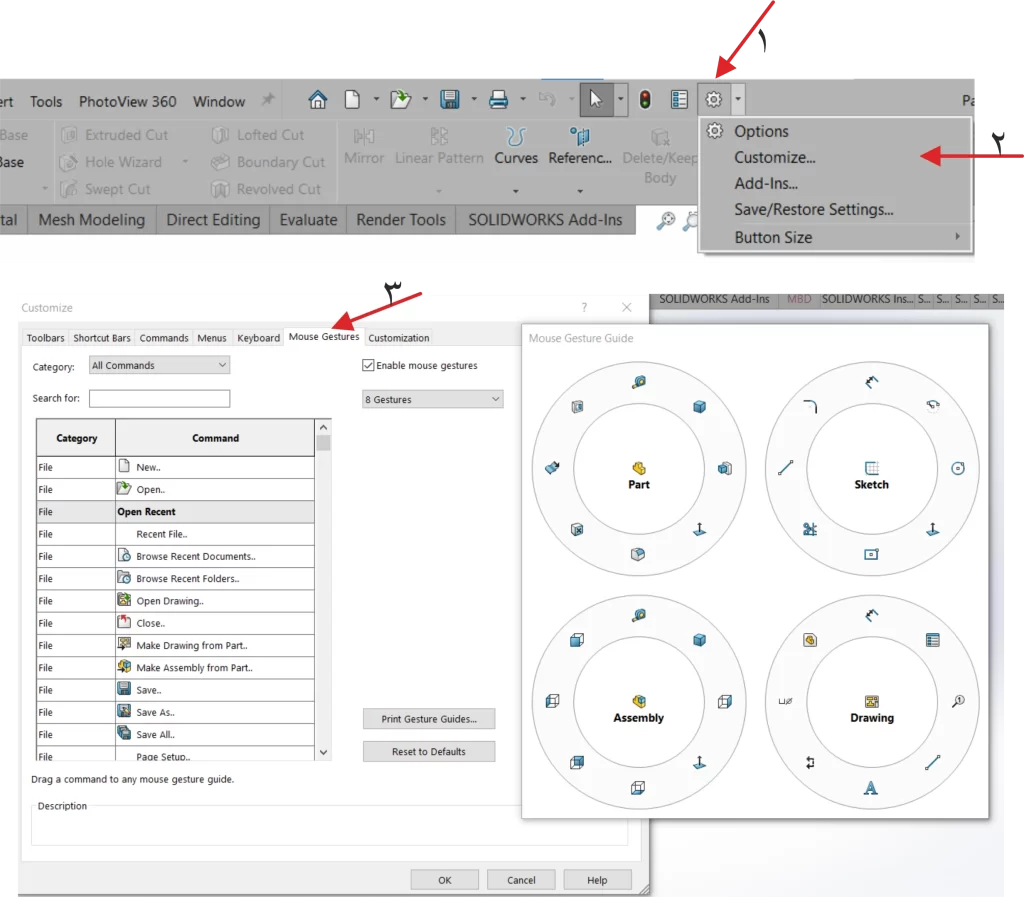
شما میتوانید با کشیدن هر دستور از لیست سمت چپ داخل یکی از موقعیتهای موس در دوایر سمت راست، آن دستور را به امکانات موس خود اضافه کنید. همچنین برای حذف یکی از این امکانات موس کافی است آن را از دایره بیرون کشیده و در جایی از صفحه رها کنید. همچنین امکان سرچ یک دستور و یا بازگشت به حالت دیفالت (default) نیز موجود است.
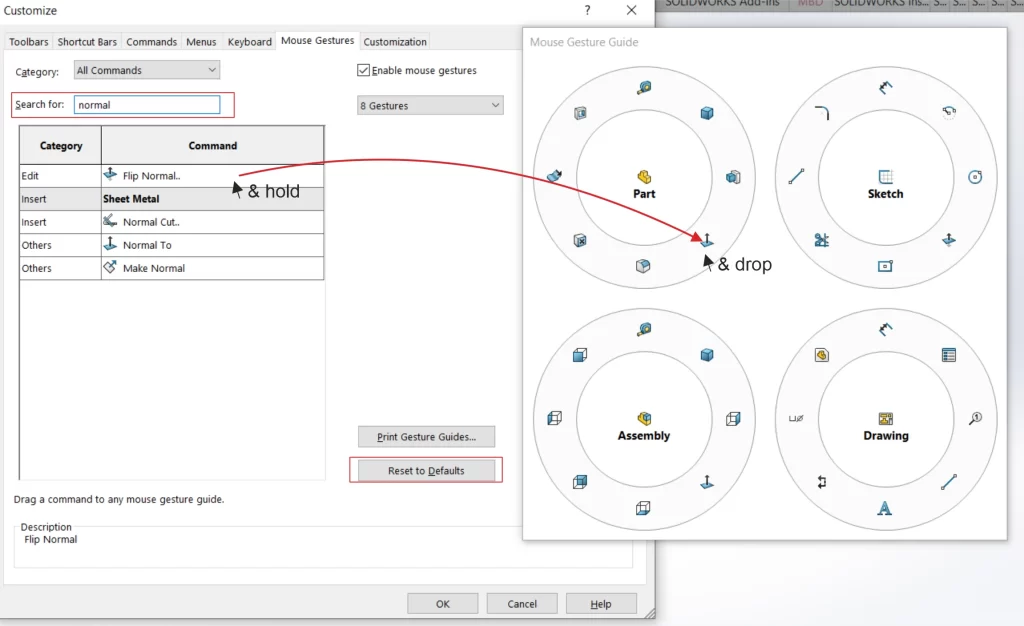
3- اسکچ (sketch) چند منظوره
برای هر مدلسازی، به اسکچ اولیهای نیاز است. یکی از راههای افزایش سرعت در مدلسازی، افزایش سرعت در ترسیم و استفاده از اسکچهاست. از اشتباهات اغلب مبتدیان، ترسیم هر اسکچ در یک مرحله و سپس اجرای فیچر مدنظر است؛ حال آنکه نرمافزار سالیدورکس در قسمت انتخاب اسکچ برای استفاده در فیچر، از امکانات قدرتمندی برخوردار است. در این بخش به توضیح یکی از این امکانات میپردازیم.
شما میتوانید تمام اسکچهای موازی مدنظر خود را در یک اسکچ ترسیم کرده، سپس با استفاده از انتخاب اسکچ خاص هر فیچر در Selected contours و با بهرهبرداری از دستورات زیر، محل آغاز اکسترود (اکسترود باس یا اکسترود کات) را تغییر دهید:

گزینه Sketch Plane همان حالت دیفالت است که امکان اکسترود را با آغاز از محل ترسیم اسکچ میدهد. اگر شما با بقیه گزینههای این لیست آشنا نباشید، در هر مرحله برای اکسترود، باید صفحه و اسکچی در محل آغاز حجم ایجاد کنید که سرعت شما را میکاهد.
گزینههای دوم و سوم این لیست، به ترتیب یک صفحه (خواه متعلق به جسم و خواه صفحهای مدل شده یا موجود در فضا) و یک نقطه را به عنوان مبداء شروع حجم در نظر میگیرند. شروع از صفحه از پرکاربردترین گزینههای این لیست است و نیاز به تعریف صفحه در سالیدورکس را کاهش میدهد.
گزینه Offset نیز از فاصلهای مشخص و دلخواه که توسط کاربر تعیین میگردد شروع کرده و حجم را ایجاد مینماید.
4- استفاده از کلیدهای میانبر (shortcut)
از ابتداییترین راههای افزایش سرعت در هر نرمافزار، آشنایی به کلیدهای میانبر (shortcut) آن است. سالیدورکس (SOLIDWORKS) نیز از این قاعده مستثنی نیست. با آگاهی از کلیدهای میانبر در این نرم افزار میتوانید حرکت موس خود برای دسترسی به فرمانها، تیک تایید یا لغو و … را به حداقل برسانید و با تنظیم صحیح نحوه قرارگیری خود پشت کامپیوتر، به یک کاربر حرفهای در این نرم افزار تبدیل شوید. شما به طریق زیر میتوانید به میانبرهای سالیدورکس دسترسی یافته و در صورت تمایل، آنها را تغییر دهید.
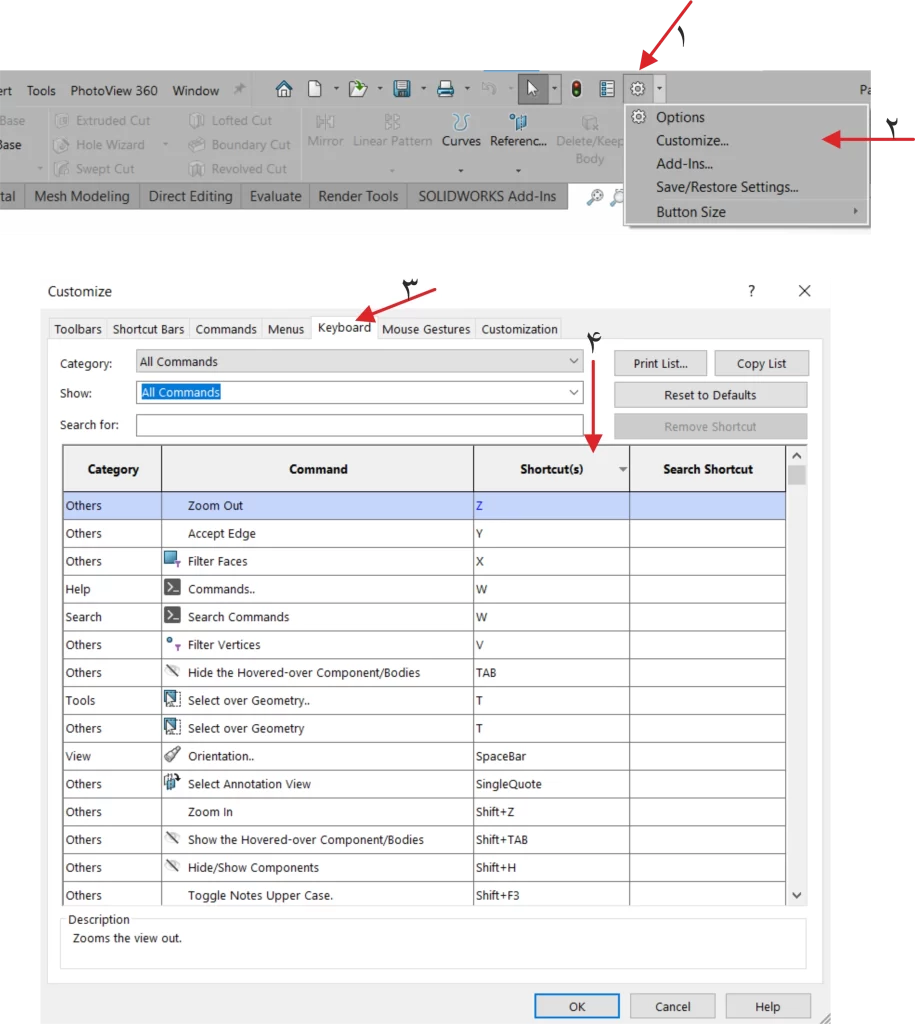
در اینجا به سه تا از پرکاربردترین این کلیدها اشاره میگردد.
1- استفاده از کلیدهای میانبر (shortcut) : کلید D
در محیط اسکچ (sketch) و در مرحله اتمام طرح دو بعدی مدنظر، به جای حرکت دادن موس خود از وسط به طرفین صفحه برای تایید و یا خارج شدن از اسکچ، کافی است کلید D را فشار دهید تا کادر زیر در کنار موس شما ایجاد شود. به این ترتیب میتوانید بدون حرکت دادن موس، اسکچ را لغو یا تایید کنید و از آن خاج شوید.
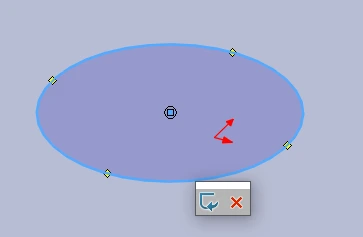
2- استفاده از کلیدهای میانبر (shortcut): کلید S
کلید S شاهکلیدی است که شما را از تحرک زیاد موس روی صفحه خلاص میکند؛ در هر محیط با فشردن کلید S، تعدادی از کاربردیترین دستورات همان محیط در پنجرهای کنار موس برای شما ظاهر میشود که میتوانید آنها را انتخاب کنید.

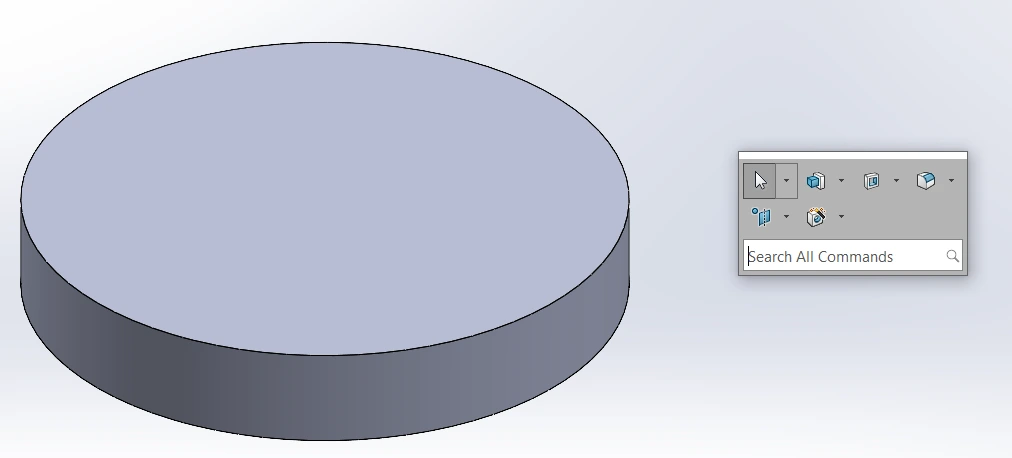
3- استفاده از کلیدهای میانبر (shortcut): کلید A
حتما تا کنون در ترسیم دایره یا مستطیل یا … با این مشکل روبهرو شدهاید که روش ترسیمی در حال اجرا، مدنظر شما نیست. در این شرایط شما موس خود را به دیالوگباکس سمت چپ حرکت داده و روش مدنظر را انتخاب میکنید، اما شما میتوانید با یکبار فشردن کلید A این تغییر را انجام دهید و نیازی به حرکت دادن موس خود ندارید.
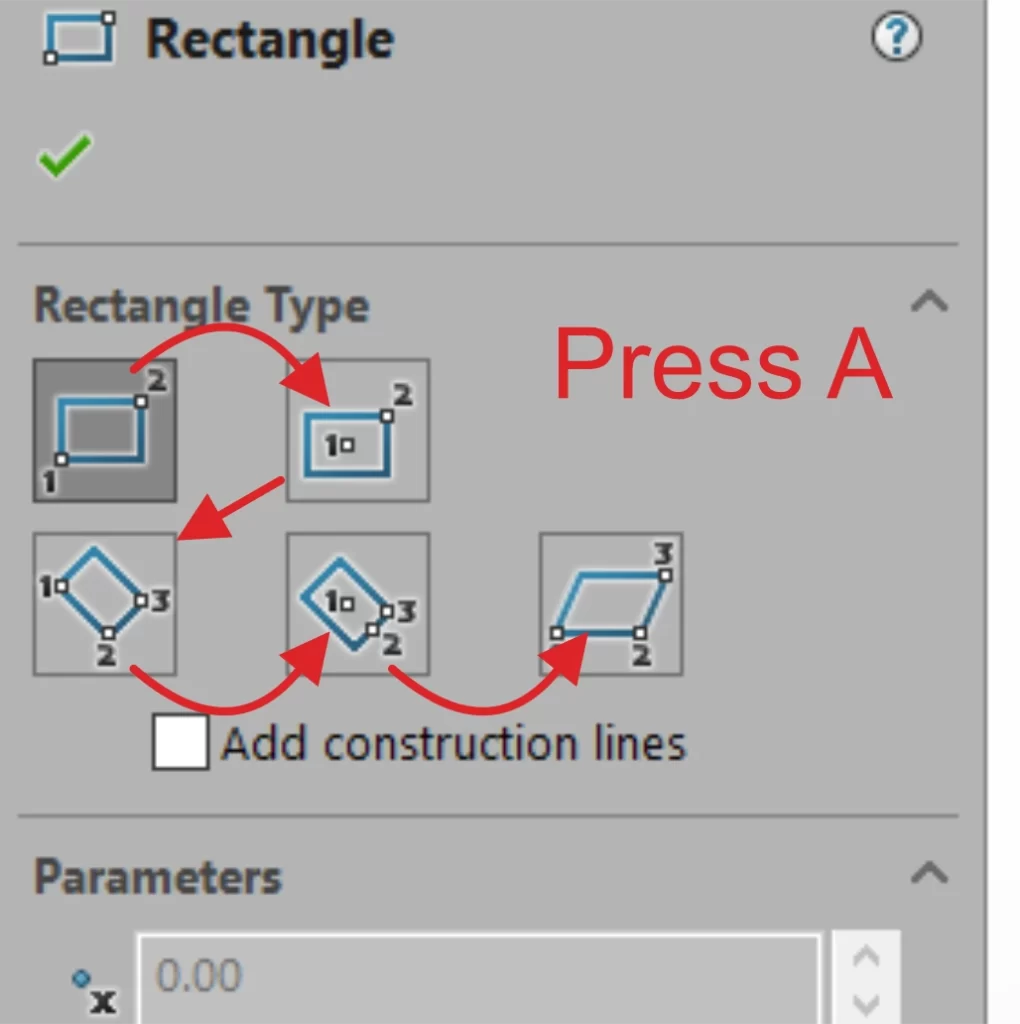
با استفاده از مجموعه این کلیدها و همچنین تنظیم امکانات موس به شکلی مطلوب، نیاز شما به جابهجایی با موس روی صفحهی نرم افزار به صفر میرسد و به تدریج با استفاده از کلید F10، میتواند نوارابزار بالای نرم افزار را پنهان کرده و بیشتر روی مدل و ترسیم خود متمرکز شوید.
5- جستوجوی دستورات در سالیدورکس (SOLIDWORKS)
ازجالبترین امکانات بخش Search commands سالیدورکس، امکان افزودن دستور به محل مدنظر و همچنین نمایش محل آن در صفحهی اول خود نرمافزار است. پس از یافتن یک دستور در این بخش، با فشردن علامت چشم، سالیدورکس محل قرارگیری آن فرمان را به شما نمایش میدهد. همچنین با کشیدن آن دستور از نتایج جستوجو، میتوانید آن را در تب و محل مدنظر خود قرار دهید. همچنین میتوانید هر یک از دستورات موجود در نوارابزارهای بالای نرمافزار را با گرفتن دکمه alt و کشیدن به وسط صفحه، حذف کنید.
در این مقاله به ترفندهای کلی اما بسیار کاربردی و کمتر شناخته شده سالیدورکس اشاره شد. تمرین این ترفندها به مرور زمان سرعت شما را به مقدار قابل ملاحظهای افزایش خواهد داد. مقالات و آموزشهای مکادمی را دنبال کنید.

نویسنده:
دانشجوی مهندسی مکانیک دانشگاه امیرکبیر
(برای مطالعه بیشتر روی نام یا تصویر ایشان کلیک کنید)


